ADSL Router Configuration & Sharing Step By Step
ඕන්න අදත් කස්ටියට හුගාක් ප්රයොජනවත් වෙන දෙයක් අරගෙන ආවා. සමාවෙන්න ඕන වැඩ අධික බව නිසා මේ Post එකක් ලියන්නත් මේ පැත්තට එන්න බැරි උනා. කොහොමහරි කොල්ලා ආවානේ ;).
මේ දවස් වල හුගක් අය අහන දෙයක් තමයි SLT එකෙන් දෙන Wifi-Router එක හොඳද ගත්තොත Pc දෙක තුනක් set කරලා Network පාරක් දාලා File Share කරන්න පුලුවන් ද කියන එක. SLT එකෙන් ගෙදරට එනකන් ඉන්න දෙයක් නෑ. ඔන්න එහෙනම් සරලව සිංහලෙන් මුල සිට...
එහෙනම් මුලින්ම Router එකේ නම කියලා ඉමුකො ZTE ZXV10 W300.
ඉහත රූපසටහනින් සියල්ල පැහැදිලිව පෙනේ
හරි. තව පොඩ්ඩෙන් අමතක වෙනවා Router එකේ Reset Button එක තියෙන තැන. පෑණක් භාවිතා කරලා Reset කරගන්න.. :P
Internet Explorer, FireFox, Chrome...etc ඕන Browser එකක් Open කර ගන්න. කරගෙන Address Bar එකේ 192.168.1.1 යන IP එක Type කර Enter කරන්න.
දැන් මේ තිරය දිස්වේ මෙහි
* User Name - admin
* Password - admin ලෙස type කරන්න මෙය මේම Router එකේ Default Password එක කිව්වොත් වඩාම නිවැරදි.
වැදගත්
Router එකේන් එකට Password වෙනස් වේ. මොකක් හරි Router එකක Default Password එක දැන ගන්න ඕන නම් මෙනන මේ ලින්කුවට යන්න. Click Here. තව දෙයක් Router එක Reset කල පසු Password වෙන්නේ Model එකට එන Default Password එක තමයි.
ඔන්න අපි එහෙනම් Router Log උනා.
හරි දැන් යන්න Interface Setup කියන Tab එකට. ඉන් පසුව Internet කියන Tab එකට යන්න.
* VPI : 8
* VCI : 35 දාන්න.
දැන්
* Service Name : SLT
* User Name : ###$$*****@sltbb.lk
* Password : ********** (User name & Password මොනාද කියලා එයාලා Connection එක ගන්න දවසෙ කොලයක් දෙන්න ඇති ඒක බලන්න. නැත්තම් 1212 අමතන්න.)
* Encapsulation : PPPOE LLC
කලින් රූපයේ පහල කොටස. Save කරන්න.
Lan එකේ නම් කරන්න දෙයක් නෑ. නිකමට වගේ යන්න.. ;)
කැමති නම් Host IP change කරන්නත් පුලුවන් හැබැයි නොකර ඉන්න එක කෝකටත් හොදයි. :)
* Authentication Type : WPA-PSK/WPA2-PSK තොරන්න
* Encryption : TKIP/AES
* Pre Shared Key : Any Password (කැමති Password එකක්)
කලින් රූපයේ පහල කොටස. Save කරන්න.
Router එකට log වෙද්දි අහන Password එක මාරු කරනවා නම් මෙන්න තැන. කැමති Password දුන්නා Save කලා.. :)
මේ දේ නම් දැන ගැනීම පිණිස. Router එකට අපි දීලා තියෙන්නේ DHCP IP ගන්න කියලා. DHCP IP කියන එක හරියට කිව්වොත් Router එක විසින් IP address නිකුත් කිරීම. අපිට අවශය නම් පුලුවන් මෙ දේ manual කරන්නත් එයට කියන්නේ Static IP Address කියලා. පහත විදියට කරගෙන යන්න
දැන් හරි වැඩේ එහෙනම් ඉහත රූපයේ විදියට Pc වලට කැමති විදියකට දාන්න පුලුවන්. 192.168.1.1 නම් දාන්න බෑ. දාපු Ip එකක් ආයි දාන්නත් බෑ. ඉහත රූපයෙ Ip address කොටස පමණක් මාරු කරන්න
එනම්
* 192.168.1.3
* 192.168.1.4
* 192.168.1.5...etc
ඔන්න ගැහුවා PC A එකේ IP එක. \\ 192.168.1.2 මෙහෙමත් පුලුවන් Computer Name එක ගහන්නත් පුලුවන්. හැබයි කොහොම ගැහුවත් \\ මේක අනිවා ඕනෙ.
ඕන්න ඇහුවා PC A Username Password හරියට දුන්නොත් පමණයි පරිගණකයට log වෙන්න පුලුවන්.
ඔන්න හරි.
හැම Partition එකක්ම අවශය නම් Share කරගන්න. මන් හිතනවා රූපසටහනින් මනාව පැහැදිලිවන නිසා නැවත විස්තර කිරීමට ඕන වෙන එකක් නෑ.
ඔන්න Share කරපු Partition එක පෙන්නුවා. ඇතුලට ගිහින් බලන්න එහෙනම් වැඩේ හරි. :)
දිග වැඩි ද මන්දා Post එක.. :D
මේ දවස් වල හුගක් අය අහන දෙයක් තමයි SLT එකෙන් දෙන Wifi-Router එක හොඳද ගත්තොත Pc දෙක තුනක් set කරලා Network පාරක් දාලා File Share කරන්න පුලුවන් ද කියන එක. SLT එකෙන් ගෙදරට එනකන් ඉන්න දෙයක් නෑ. ඔන්න එහෙනම් සරලව සිංහලෙන් මුල සිට...
එහෙනම් මුලින්ම Router එකේ නම කියලා ඉමුකො ZTE ZXV10 W300.
මෙන්න මෙහෙමයි Router එකේ ඉදිරිපස.
මෙන්න මෙහෙමයි Router එකේ පසුපස.
හරි දැන් Router එක කොයි වගේද යන්න පොඩි Idea එකක් තියෙනවානේ.මේ තමයි Manual එකේ තියෙන විදිය
හරි. තව පොඩ්ඩෙන් අමතක වෙනවා Router එකේ Reset Button එක තියෙන තැන. පෑණක් භාවිතා කරලා Reset කරගන්න.. :P
මෙන්න මේක තමයි ADSL Splitter කියන්නේ.
මේකෙන් කරන දේ දන්නවත් ඇතිනෙ..! SLT එකෙන් ගෙදරට එන Connection එක Line කියන තැනට දෙන්න. Phone Line එක Phone කියන තැනට ද Modem කියන එක Router එකත ද දෙන්න. :)
මේ තියෙන්නෙ Network Cable (Ethernet Cable) එකක්. (RJ45)
මේ Cable එක Connect කරන්නේ PC to Router.මේ තියෙන්නෙ Phone Cable එකක්. (RJ11)
මේ Cable එක Connect කරන්නේ Phone to Router.
ඔන්න එහෙනම් User Manual එකත් තියෙනවා. Click Here
හරි එහෙනම් Configuration Part එකට යමු.. :)
Internet Explorer, FireFox, Chrome...etc ඕන Browser එකක් Open කර ගන්න. කරගෙන Address Bar එකේ 192.168.1.1 යන IP එක Type කර Enter කරන්න.
දැන් මේ තිරය දිස්වේ මෙහි
* User Name - admin
* Password - admin ලෙස type කරන්න මෙය මේම Router එකේ Default Password එක කිව්වොත් වඩාම නිවැරදි.
වැදගත්
Router එකේන් එකට Password වෙනස් වේ. මොකක් හරි Router එකක Default Password එක දැන ගන්න ඕන නම් මෙනන මේ ලින්කුවට යන්න. Click Here. තව දෙයක් Router එක Reset කල පසු Password වෙන්නේ Model එකට එන Default Password එක තමයි.
ඔන්න අපි එහෙනම් Router Log උනා.
හරි දැන් යන්න Interface Setup කියන Tab එකට. ඉන් පසුව Internet කියන Tab එකට යන්න.
* VPI : 8
* VCI : 35 දාන්න.
දැන්
* Service Name : SLT
* User Name : ###$$*****@sltbb.lk
* Password : ********** (User name & Password මොනාද කියලා එයාලා Connection එක ගන්න දවසෙ කොලයක් දෙන්න ඇති ඒක බලන්න. නැත්තම් 1212 අමතන්න.)
* Encapsulation : PPPOE LLC
කලින් රූපයේ පහල කොටස. Save කරන්න.
Lan එකේ නම් කරන්න දෙයක් නෑ. නිකමට වගේ යන්න.. ;)
කැමති නම් Host IP change කරන්නත් පුලුවන් හැබැයි නොකර ඉන්න එක කෝකටත් හොදයි. :)
දැන් යන්න Wireless කියන Tab එකට. Activated කරන්න.
* SSID : Network සිංහලෙන් (කැමති නමක්)* Authentication Type : WPA-PSK/WPA2-PSK තොරන්න
* Encryption : TKIP/AES
* Pre Shared Key : Any Password (කැමති Password එකක්)
Router එකට log වෙද්දි අහන Password එක මාරු කරනවා නම් මෙන්න තැන. කැමති Password දුන්නා Save කලා.. :)
මේ දේ නම් දැන ගැනීම පිණිස. Router එකට අපි දීලා තියෙන්නේ DHCP IP ගන්න කියලා. DHCP IP කියන එක හරියට කිව්වොත් Router එක විසින් IP address නිකුත් කිරීම. අපිට අවශය නම් පුලුවන් මෙ දේ manual කරන්නත් එයට කියන්නේ Static IP Address කියලා. පහත විදියට කරගෙන යන්න
එනම්
* 192.168.1.3
* 192.168.1.4
* 192.168.1.5...etc
Pc දෙකක් හෝ ඊට වැඩි ගණනක Data Share කරන විදිය තමයි මෙන්න.
හොදටම තේරෙන්න මෙන්න මෙහෙම කියලා දෙන්නම්.
PC A & PC B කියලා දෙකක් තියෙනවා කියලා හිතන්න. මේ දෙකේ IP 192.168.1.2. & 192.168.1.3
කියලා හිතමුකො
PC B
Start->Run
ඕන්න ඇහුවා PC A Username Password හරියට දුන්නොත් පමණයි පරිගණකයට log වෙන්න පුලුවන්.
ඔන්න හරි.
කෝ මුකුත් නෑනෙ.. අහ් ඔහොම ඉන්න. තව වැඩ තියෙනවා.
PC A
මේ ටික කරන්න (PC A වල)
PC B
Start->Run->Type \\192.168.1.2
ඔන්න Share කරපු Partition එක පෙන්නුවා. ඇතුලට ගිහින් බලන්න එහෙනම් වැඩේ හරි. :)
දිග වැඩි ද මන්දා Post එක.. :D
මන් හිතනවා කස්ටියට හුගාක් වැදගත් වෙයි කියලා.. :)
වැරදි අඩුපාඩු තිබුනොත් අනිවා කියලා යන්න.. ;)
අපි නැවත හමුවෙමු.. :)
අපි නැවත හමුවෙමු.. :)
෴ඔන්න එහෙනම් අපි කැපුනා..ඔබට ජය෴




.jpg)
.jpg)



.jpg)








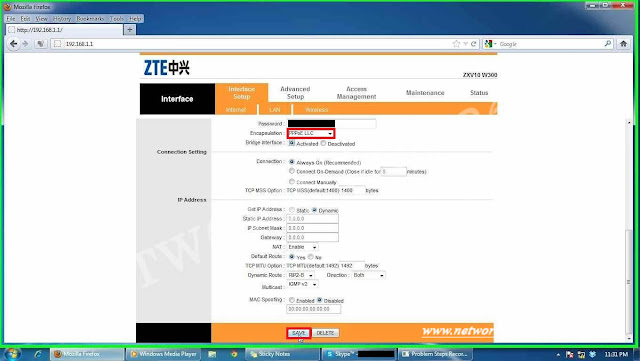







































.jpg)









ela ela patta machan ubata tava tava daval karanna hakiyava labava
ReplyDeleteබොහොම ස්තුතියි මචන්..! :)
Deleteela ela bro
Deleteela ela bro
DeleteGreat stuff bro!tnx
ReplyDeleteතැන්ක්ස් යාළු..! :)
Delete"හරි. තව පොඩ්ඩෙන් අමතක වෙනවා Router එකේ Reset Button එක තියෙන තැන. පෑණක් භාවිතා කරලා Reset කරගන්න.. :P"
ReplyDeleteMalli hodata mathaka thiyaganin oka Mathakane wechcha de.... :)
අනිවා අනිවා.. වරදින්නම ඕනෙ දෙයක් ඉගෙන ගන්න..!
Deleteanyway ThanX Rangana Ayya..! :)
ela mchn. නියම post 1
ReplyDeleteතැන්ක්ස් යාළුවා..! :)
Deleteමචං ඔය router එකෙ n network එක fully support කරන්නෙ නෑ. b+g+n select කරොත් හැම වෙලාවෙම disconnect වෙනව. b+g connection එක තමයි ගොඩක් හොද.
ReplyDeleteමචන් මෙහෙම සීන් එකක් තියෙනවා. අපි 802.11 b+g+n දැම්මට කිසි අවුලක් නෑ. මොකො දන්නවා ද Router එකට Connect වෙන්න හදන Device එක පරණ හො අලුත් වෙන්න පුලුවන් නේ. ඒ නිසා අපි 802.11 b+g+n දාලා තිබ්බාම එයා මොන විදියකට හරි Connect වෙනවා.802.11 b+g දාල තිබ්බම සමහර Device Connect වෙන්නේ නෑ. තැන්ක්ස් මචන්.. :)
Deletecomputer 2k network කරලා file share කරන්න හදන්නේ කොහොමද? මම මේ විදිහට කරා.bt notification bar එකේ network icon එක ළඟ කහ පාටින් "!" මේක වැටෙනවා. කොහොමද මේක හදාගන්නේ. Mouse without border software එකනම් වැඩ.
ReplyDelete192.168.1.1 එකේ wamp දාලා තියෙන්නේ. අනිත් pc එකේ Firefox වල 192.168.1.1 ගහපුවහම host කරලා තියෙන site එකත් පෙන්නනවා.
ඔයා Wamp එකේ IP එක මාරු කරලා Router එක Config කරන්න.(Uninstall පාරක් දාන්න. දාලා) ඊට පස්සෙ ඕනෙම නම් Router එකට ඕන IP එකක් දාගන්න පුලුවන්.
Deletegood wrk buddy.old the best!!!!!!!!
ReplyDeletethanX Machan..! :)
Deleteමචන් අපිට wi fi speed එක අඩු කරන්න පුලුවන්ද මෙතනින් ??
ReplyDeleteපුලුවන්. Channel Bandwidth එක පොඩ්ඩක් මාරු කරලා බලන්න.
Deleteහැබැයි එතකොට Wi-Fi Range එක අඩු වෙනවා. Try කරලා බලන්නකො.. :)
මරු ආ. යොහාන්ග මම මගැ ලැප් එක වයිෆයි විචදිහටත් ඩෙස්ක්ටොප් එක RJ 45 කේබල් එකෙනුත් නෙට් යනවා. මට ඔන මේ දෙක නෙට්වර්ක් කරගන්න. ( ගේම්ස් එහෙම ප්ලේ කරන්නත් එක්ක ) මොනාද කරගන්න ඔන.....
ReplyDeleteඔය විදියට ඕනෙ නම් ඉතින් Wifi Router එකක් තමයි.
Deleteඔව් කොල්ල....
ReplyDeleteහ්ම්ම්ම්ම්ම්ම්ම් ;)
Deleterouter reset karanne kohomado
ReplyDeleteසාමානයෙන් නම් Router එක Off කරලා Reset Button එක ඔබාගෙන Router එක On කරන්න තත්පර 30ක් විතර ඔබාගෙන ඉන්න. ඊටපස්සේ හරි. :)
DeleteThank Mr.Yohan
ReplyDeleteUr Welcome Friend.. :)
DeleteMr.Yohan
ReplyDeleteමම router එකට log වෙන password එක වෙනස කලා,දන් මතක නැහැ,router access කරන්න විදිහක් නෑද්ද ලොකු උදවුවක්
Router එකේ ඇති Reset කියලා Button එකක් Turn On කරද්දි ඔබාගෙන ඉන්න (තත්පර 30ක් විතර) ඊටපස්සේ. Web Interface එකෙන් Default Username Password දීලා log වෙන්න.. Username Pass දන්නේ නැත්තම් මන් Tute එකේ link 1ක් දාලා ඇති ඒකට ගිහින් Model 1ක දීලා බලන්න.. අවුලක් අවොත් කියන්න.. :)
DeleteYohan matath udauwak denawada kalin ahuwa Prashneta.
ReplyDeleteඅහන්න ඕන දෙයක් දන්න දෙයක් නම් අනිවා කියලා දෙනවා.. ybnetshell@gmail.com mail එකක් දාන්න. :)
Deletethanx kollo
ReplyDeleteUr Welcome Friend.. :)
Deletewifi haraha router eken net yanakota slow. Iphone eken ehema wifi connect wela net yanakota kisi awulak ne. monawada karanna puluwan speed eka wedi karaganna machan. ela wedak karanne, jayawewa machan......Bs
ReplyDeleteIphone kiyala wenasak na. Slow wenne monahrima download wenawa athi.
DeleteThanks dear..
ReplyDeleteUr Welcome Friend.. :)
Deleteela ela saho. ADSL ROUTER CONFIGURATION karana vidiya mama hoya hoya hitiye.hema ADSL router ekakama me thiariyama neda yanne?(8/35 table system eka).
ReplyDeleteaiye mata podi prashnayak thiyenawa,mage yaluwek gedara peo tv thiyenawa.ekata slt aken dila thiyenne ZTE 4 port wifi router ekak.eth ake PEO TV reciver ekata connect karanna puluwan 4 weni port eka vitharai. anith port walata support karanne. wena router walata support karanne th ne. ekata visadumak dennakoooooooo..............plz.....
blog eka digatama karagena yanna subapathanawa...............
ThanX Bro.. :)
Deletematath oya prashne gana hari experience thibbe na. anisa mn SLT katha kala. eyala kiyanne. 1,2,3 ports thiyenne Broad Band Walatalu. 4th port eka thiyenne Peo TV walatalu. Default setup eka enne oya widiyatalu. A nisa aniwa 4th port eka Peo TV dennama onelu. mn thawa tikak hoyala balannam ahema wenas karanna puluwannam aniwa kiyannam. ok
aiye ethakota slt aken dena router eka nethuwa wena router ekak dennath berida.4port ekak nethuwa 1port ekak.poddak hoyala kiyannako............
ReplyDeletehttp://uvindubt.wordpress.com/2010/04/21/configuring-a-router-to-peo-tv-and-adsl/
http://shirangunarathna.blogspot.com/
http://epicname.blogspot.com/2011/12/how-to-configure-any-router-for-slt-peo.html
me mata hamba vichcha link tikak eth mama karata hari giye ne. mama oya vidiyata setting hadala slt aken dipu 4port router akema 2nd port eka config kara eth weda kare ne...................
ela man Peo TV Config karana widiya kiyala dennam. :)
Deletemachn me router akeen kohamada wifi walin l denek mge router aken log wenawawa kiya la balanne
ReplyDeletelesima widiya thamai Wifi- LED eka Blink wenawa kiyanne kawru hari Router 1kat Connect wela kiyana eka. Onenam Router ekata log wela balannath puluwan. :)
Deleteela ela
ReplyDeleteThanKs.. :)
DeleteThankz machan!!
ReplyDeleteMaK
තැන්කු MaK..! :)
Deleteගොඩක් සරලයි පැහැදිලියි
ReplyDeleteතැන්ක්ස් යහළුවා..! :)
Deleteමචං file share කරද්දී කොහොමද pc දෙකේ IP එක බලාගන්නේ. router එකේ IP එක Dynamic දාල තියෙන්නේ.
ReplyDeleteමට නම් ip එක හොයන්න ලේසිම ක්රමය තමයි CMD එකේ Ipconfig කියලා ගහන එක.
Deleteනැත්තම් Network Connections වල තියෙන Local Area Connection එක උඩ Double Click-> Details.. යන්න එතකොටත් හරි. :)
niyamai machan hemoma ohoma kiyala denne ne machan. godak thaks digatama oya meka kara gena yanna.
ReplyDeleteThanKs මචන් :)
Deleteමචං මම යාලුවෙක්ගෙ මෙ විදියට Wireless Config කළා.D-Link DWA-135 Wireless N USB Adapter එකක් PC එකට හයි කරලා. ඒ වුනාට 5M වගේ දුර වැඩි වෙනකොට signal weak. Wi-Fi Range එක අඩු වැඩි කරන settings කොතනද තියෙන්නෙ.
ReplyDeleteඔය කේස් එක නම් හැමොටම තියෙන ප්රශ්ණයක්. හුගක් විට Wifi-Router එක තියෙන තැන අනුවත් Signal Strength එක අඩු වෙන්න පුලුවන්. උදා : බිත්ති හරහා යද්දි, microwave ovens නිසා ඔය වගේ හුගාක් දේවල් නිසා Signal Strength එක අඩු වෙන්න පුලුවන්. බැරිම නම් ඉතින් Reset පාරක් දාලා Reconfigure කරන්න. :)
DeleteThanks mchn. barida pluwan ikmanata zte router 1 peo tv walata config krla thiyena hati port 4 peo tv walara dedicate karapu, gena pahadili krla article 1k daanna, aaaa a ekkma wena router 1ta peo tv config karana hatith, loku udawwak mchn, thanks!! :)
ReplyDeleteP.S: mchn pluwanda me wi-fi channel overlapping kiynne mkdda, akata solution monada kiyalath article 1k daanna. thanks
අපිත් එක්ක රැදී සිටින්න ඉදිරියෙදි ඔය පිළිබදව Post එකක් දාන්නම්.
DeleteThanKs :)
ඇත්තටම ගොඩාක් වටිනවා මචං ගොඩාක් ස්තූතියි. ඔබට ජය.
ReplyDeleteතෑන්ක්ස් මචං.. :)
Deleteසහෝදරයා නියමයි වැඩේ.!
ReplyDeleteමට පොඩි ප්රරශ්නයක් තියනවා....මම wify වලින් internet යනකොට සමහර වෙලාවට signal පෙන්නන තැන internet disconnect වෙනවා නැත්තන් limited කියලා වැටෙනවා.ඇයි එහෙම වෙන්නේ.මට පිලිතුරක් දෙන්න වද?
මම slt password එක වෙනස් කරා..ඒත් router එකට ඒ password එක දැම්මට වැඩ කරන් නැනේ...
තව පොඩි ප්රශ්නයක් තියනවා...මේ මාසේ මුල මගේ peack එකේ data ටික අවා වුනාට off peak data ටික අවෙනැ මේකට පිලිතුර ද්න්නවම් කියනවද්?
Router එකෙන් IP Assign වෙන්නේ නැතුව ඇති. DHCP Server එක on කරල ද බලන්න.
DeleteSLT Password එක save වෙන්නේ නැති වෙන්න විදියක් නෑ.
"Peak time period – 08.00 to 00.00 hrs.
Off-peak time period – 00.00 to 08.00 hrs"
Off-Peak Data ටික ගන්න ඔන නම් ඉතින් Off-peak time එකේ මොනා හරි Download කරන්න.
okkoma light's kaha patai eeth internet yanna ba.
ReplyDeleteNetwork Connectivity එක අරගෙන ද?
DeleteIP settings හරි ද බලන්න.
roter eka reset karala aaye settings haduwa machan... dan issaralata wadaa slow welaane bn?
ReplyDeleteSpeed test කරලා බලන්න.
Deleteබලලා SLT කියන Speed නැත්තම් Complain කරන්න.
මට දැන ගන්න පුළුවන්ද router එකට සම්බන්ධ සියළුම පරිඝනක වලින් download කරන ලද දත්ත ප්රමානයන් වෙන වෙනම තොරතුරු ලබාගන්න
ReplyDeleteඔක බලන්න තියෙන ළඟම ලේසිම එක තමයි ඉතින් SLT Usage Meter 1ka.
Deleteනැත්තම් හැම එකකටම software එකක් දාලා බලා ගන්න.
Networx වගෙ එකක්. නැත්තම් Proxy 1ක් හෝ Firewall එකක් වත් තියෙන්න ඕන.
Supiri machan..... Godak watinwa... Thnx bro...!
ReplyDeleteතෑන්ක්ස් මචං.. :)
Deleteslt wifi password eka wenaskaranne kohomada
ReplyDeleteyo yo man thnxxxx for the great work,,,,
ReplyDeleteayye puluwannam mata d-link router ekak config karana widiha kiyala denawada..
ReplyDeletemachn mama eye hawasa 8 ta withara password change kara.....eye ra 12 withara wenakan
ReplyDeletehodatawa wifi/lan okkoma wada kara ...itapasse 12n passe idan INTERNET bulb eka rathu patin ma pattu wela tiyenwa ,,,,danna okkoma kara wada na SLT un thama awe na ...danna deyak tiyanawa nm kiyala diyan ....
aiye wifi routr eke account balance eka balagnne kohomda?
ReplyDeleteaiye wifi routr eke account balance eka balagnne kohomda?
ReplyDeletemachan networx kohmada slt adsl walata config karanne paddak kiyala diapnko
ReplyDeleteGood Woook... I wish U al the best friend.. :D
ReplyDeleteහොඳ වැඩක් මචං.. රවුටරේ රිසෙට් කරද්දී pre sheared key 1 වෙනස් වෙන්නේ නෑ නේද???
ReplyDeleteElzz......... (y)
ReplyDeleteZTE ZXHN H108L Router ake admin:admin password:$LT@sltbb
ReplyDeleteKohamadha configure karnanne ZTE ZXHN H108L Router eka?
ReplyDeleteadmin gahauwata yanna bha bn akata password akak lanawa n mokada krnna
ReplyDeleteslt username 1i password 1i danaganna vidihk nadda?
ReplyDeletethnxxx machan :D
ReplyDeletekohomada wifi anonymous access hadanne??? (no password)
ReplyDeleteHow can I change the wi fi password
ReplyDeletewifi download speed eka adu karanne kohomada?
ReplyDeleteDVR එකක් සෙට් කරන විදිය දන්නවද ?
ReplyDeleteAy me http://19216811. Link ekata yanna bari
ReplyDeletemachan oya router ake puluwanda dhcp desable karala port aken port ekata ip denna mkad router eka restart karama ip wenas wenawa ethgakota pc 3k use karanawanam eka pc ekaka printer ekak share karala thiyenawanam router eka restart karata passe ip chane wela awul wenawa ekai.
ReplyDeleteThank you
ReplyDeleteThis is a great work. Very few only like to share their knowledge.
ReplyDeleteYou are absolutely a generous person. Good luck . Ariyam..
Thanx boss
ReplyDeletesaralawa kiyala deela. good work dude
ReplyDeleteZTE F660 (SLT FIBRE) eke username: admin password: admin vada karanne ne
ReplyDeleteThey do not give you the admin password. But you can log in to the router with below info.
DeleteUser name: user
password: user
me bn oye system ektmada slt router walath theynne
ReplyDeleteMchn ape gedara routaren mn wifi on krla 4n eken connect krma password ekak illnwa
ReplyDeleteEkata mkkda ghnna one
I'm new to the whole router thing , we got a router recently from slt and I have this problem where the router not giving wifi when peo tv is on! Someone please help me !
ReplyDeleteMachan 192.168.1.1 gahala ena router configaration page eke Wireless settings pennanne naneee......reset karalath baluwa eth hariyanne nane....WIFI sambannda kisima option ekak pennanne naa...wifi bulb eka pattu wenneth naha mokadda karanna puluwan meka hada ganna
ReplyDeleteNiyama Wadak Respect Kollo!!!!!!
ReplyDeleteMe router eka unlock karanne kohomada
ReplyDeleteMe router eka unlock karanne kohomada
ReplyDeleteThis tutorial is excellent. Thanks for your efforts. May I suggest you to publish a similar step by step guide on" How to setup a router as a wireless access point". Thanks in Advance.
ReplyDeleteThis article will be much better if you add slt wifi password reset guide too.
ReplyDeleteBest regards
Machan man pc 5k net work karala thiyanawa offz aka ...swich akkain ...dan adsl router akka gatha ..mata pc 5tama net ganna vidiha pahadili karala danawada
ReplyDeletetnx machan...mata mage router eke rage eka wadi kragnna widiyak thynwanm kiyhnko.
ReplyDeleteමං රවුටර් එක රීසෙට් කලා දැං username n password enter කරන්න බැ.
ReplyDeleteThis comment has been removed by the author.
Deleterouterea unlock කරන්නේ කොහොමද ?
ReplyDeleteAyye. Mg router ek tik dwsk idl wd krnn nane.. no internet kiyl watenw
ReplyDeletePrs1140 model එකේ wireless wifi දෙනවද??
ReplyDelete